Shaxda tusmada
Tababarku wuxuu sharxayaa jaantusyada Excel aasaaska wuxuuna bixiyaa hagitaan faahfaahsan oo ku saabsan sida garaaf loo sameeyo Excel. Waxa kale oo aad baran doontaa sida loo isku daro laba nooc oo jaantus ah, u kaydso garaaf sida jaantuska template, beddelka nooca jaantuska caadiga ah, cabbirka iyo dhaqaajinta garaafka.
Qof kastaa wuxuu u baahan yahay inuu sameeyo garaafyo gudaha Excel si uu u arko xogta ama hubi isbeddellada ugu dambeeyay. Microsoft Excel waxay bixisaa qani ah sifooyin shax awood leh, laakiin waxaa laga yaabaa inay adagtahay in la helo xulashooyinka lagama maarmaanka ah. Ilaa aad si fiican u fahamto noocyada jaantusyada iyo noocyada xogta ee ay ku habboon yihiin mooyaane, waxa laga yaabaa in aad saacado badan ku qaadato in aad la falgasho curaarta jaantusyo kala duwan oo aad haddana aakhirka abuurto garaaf u ekaan kara uun waxa aad maskaxdaada ku sawirtay.<+ Xitaa haddii aad tahay qof bilow ah oo aan khibrad yar lahayn, waxaad awoodi doontaa inaad ku abuurto garaafkaaga Excel ugu horreeya daqiiqado gudahood oo aad ka dhigto sida saxda ah ee aad rabto inuu u ekaado.
- >
A shax , oo sidoo kale loo yaqaan garaafka , waa matalaad garaaf ahaan xogta tirooyinka halkaasoo xogta lagu matalo calaamadaha sida baararka, tiirarka, xariiqyada , xaleef, iyo wixii la mid ah. Waa wax caadi ah in garaafyada Excel lagu sameeyo si loo fahmo tiro badan oo xog ah ama xidhiidhka ka dhexeeya xogo kala duwangroup.
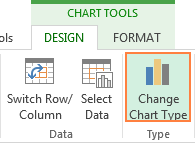
Si kastaba ha ahaatee, Change Chart Type ayaa furmi doona, waxaad ka heli templateka la rabo galka Templates dhagsii.
Sida loo tirtiro jaantuska jaantuska gudaha Excel
Si aad u tirtirto template garaaf, fur Insert Chart dialog, tag Templates folder oo tabo badhanka Maamul Templates ee ku yaala geeska bidix ee hoose
>>Dhagsii Maamul Templatesbadhanka ayaa furi doonta Chartsgal oo leh dhammaan qaab-dhismeedka jira. Midig ku dhufo templateka aad rabto in aad ka saarto oo dooro Deleteee ku jira menu-ka macnaha guud.Isticmaalka jaantuska caadiga ah ee Excel
Shaxda caadiga ah ee Excel waa kaydiye dhab ah . Mar kasta oo aad u baahato garaaf degdeg ah ama aad rabto inaad si degdeg ah u eegto isbeddellada qaarkood ee xogtaada, waxaad ku samayn kartaa jaantus gudaha Excel oo leh hal fure! Kaliya dooro xogta lagu darayo garaafka oo taabo mid ka mid ah jeexyada soo socda:
- Alt +F1 si aad u geliso jaantuska caadiga ah ee xaashida shaqada ee hadda.
- F11 si aad u abuurto shaxanka caadiga ah ee xaashi cusub.
Sida loo beddelo nooca jaantuska caadiga ah ee Excel
Marka aad garaaf ku samayso Excel, qaabka jaantuska caadiga ahi waa jaantus laba-geesood ah. .
Si aad u bedesho qaabka garaafka caadiga ah, samee tillaabooyinka soo socda:
> oo ku xiga Charts .
oo ku xiga Charts .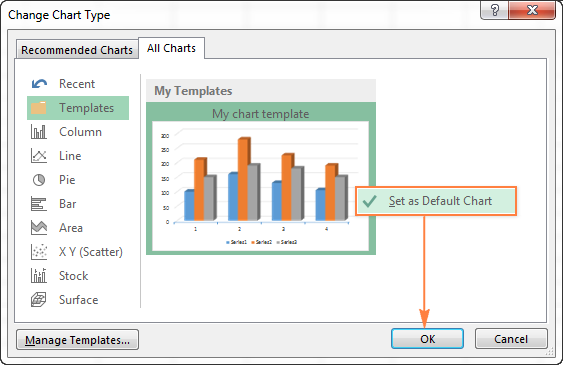
Qabaynta jaantuska Excel
Si aad wax uga bedesho garaafka Excel, dhagsii, kadibna jiid gacantaada cabbirka Inta aad rabto
>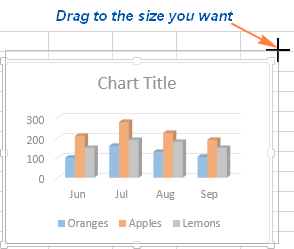 >> Haddii kale, waxaad geli kartaa dhererka jaantuska la rabo iyo ballaca Qaabka Dhererkaiyo Balac ahaan Qaabka> sanduuqyada ku yaal Qaabkatab, gudaha Sizekooxda:>
>> Haddii kale, waxaad geli kartaa dhererka jaantuska la rabo iyo ballaca Qaabka Dhererkaiyo Balac ahaan Qaabka> sanduuqyada ku yaal Qaabkatab, gudaha Sizekooxda:>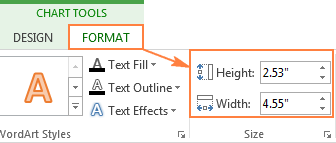 >> Wixii xulasho dheeraad ah, dhagsii Koodduuqa hadalka Launcheroo ku xiga Sizeoo ku hagaaji xuduudaha loo baahan yahay ee shayga.>
>> Wixii xulasho dheeraad ah, dhagsii Koodduuqa hadalka Launcheroo ku xiga Sizeoo ku hagaaji xuduudaha loo baahan yahay ee shayga.>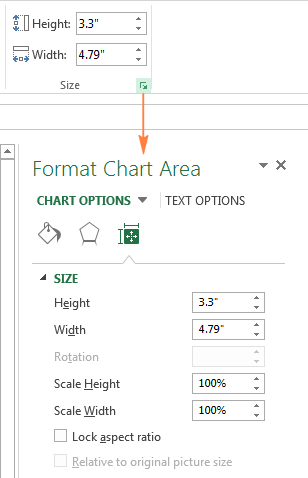 > 3> 6> Dhaqdhaqaaqa jaantuska Excel
> 3> 6> Dhaqdhaqaaqa jaantuska ExcelMarka aad samee garaaf gudaha Excel, si toos ah ayaa loogu dhejiyaa xaashida shaqada ee xogta isha. Waxaad u rari kartaa jaantuska meel kasta oo xaashida ku taal adiga oo ku jiida jiirka 3>
- Dooro jaantuska, aad Design tab ee ribbon ka oo dhagsii Dhaqdhaqaaqa jaantuska . > 31>
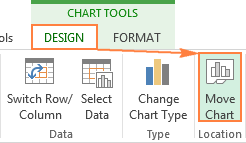 >
> 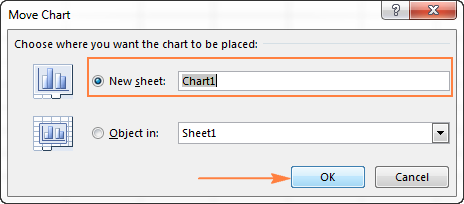
Haddii aad rabto inaad jaantuska u guurto xaashi jira , hubiikhtiyaarka Object In , ka dibna dooro xaashida shaqada ee loo baahan yahay ee liiska hoos-u-dhaca ah
> Si loo dhoofiyo jaantuska meel ka baxsan Excel, midig-guji shaxda xadka oo guji Copy . Kadib fur barnaamij ama codsi kale oo ku dheji garaafka halkaas. Waxaad ka heli kartaa dhowr farsamooyin kale oo kaydinta shaxda casharka soo socda: Sida loo kaydiyo jaantuska Excel sawir ahaan Waxaan rajeyneynaa, dulmar guud ee astaamaha jaantusyada aasaasiga ah ayaa kaa caawiyay inaad cagta midigta ka baxdo. Tababarka soo socda, waxaanu ku siin doonaa hagitaan faahfaahsan oo ku saabsan habaynta walxaha jaantusyada kala duwan sida cinwaanka jaantuska, faashashka, sumadaha xogta iyo wixii la mid ah. Dhanka kale, waxaa laga yaabaa inaad rabto inaad dib u eegto casharrada jaantusyada kale ee aan hayno (isku-xirayaashu waxay ku yaalliin dhammaadka maqaalkan). Waan kaaga mahadcelinayaa inaad akhriday waxaanan rajaynayaa inaan kugu arko blog-keena toddobaadka soo socda!>Microsoft Excel wuxuu kuu ogolaanayaa inaad abuurto noocyo badan oo garaafyo kala duwan ah sida Shaxda tixda , Shaxda Bar , Shaxda khadka , Shaxda Pie , Shaxda aagga , Shaxda xumbo , Stop , Dusha , Raadaar 1>shaxanka , iyo PivotChart .
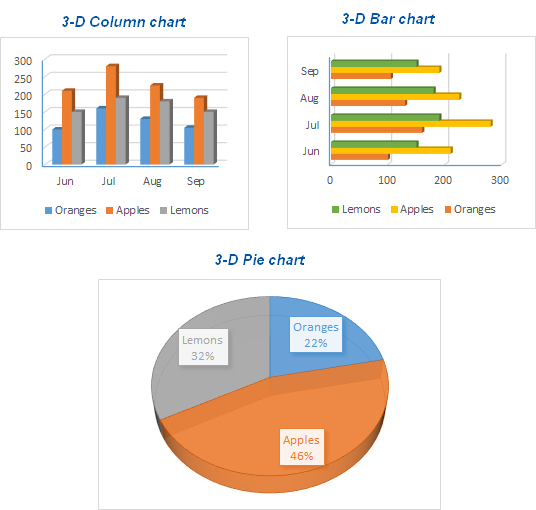
Shaxda Excel waxa ay leeyihiin qaybo fara badan. Qaybahaan ka mid ah waxaa lagu soo bandhigay si toos ah, kuwa kalena waa lagu dari karaa oo wax looga beddeli karaa gacanta haddii loo baahdo 2. Cinwaanka shaxda
3. Meesha shirqoollada
4. dhidibka Horizontal (qaybta)
>5. dhidibka toosan (qiimaha)
>7. Qodobbada xogta taxanaha xogta
8>8. Halyeyga shaxda
> 9
Sida garaaf loogu sameeyo Excel
Markaad samaynayso garaafyada Excel, waxaad ka dooran kartaa noocyo jaantusyo kala duwan si aad xogtaada ugu soo bandhigto sida ugu macno badan isticmaaleyaashaada. Waxa kale oo aad samayn kartaa garaaf isku dhafan adiga oo isticmaalaya noocyo badan oo jaantus ah
Si aad u abuurto jaantus gudaha Excel, waxaad ku bilaabaysaa inaad geliso xogta tirada xaashida shaqada, ka dibna sii wad tallaabooyinka soo socda.
1. U diyaari xogta si aad u sawirto jaantus
Inta badan jaantusyada Excel, sida jaantusyada bar ama jaantusyada tiirarka, habayn xog gaar ah looma baahna. Waxaad ku habayn kartaa xogta safafka ama tiirarka, Microsoft Excel waxay si toos ah u go'aamin doontaa habka ugu wanaagsan ee lagu sawirayoxogta ku jirta garaafkaaga (waxaad awoodi doontaa inaad tan gadaal ka bedesho).
>Si aad u samayso jaantus Excel oo qurux badan, qodobbada soo socdaa waxay ku caawin karaan: >- > ama xogta ku jirta tiirka koowaad waxa lagu isticmaalaa halyeyga shaxda . Excel wuxuu si toos ah u dooranayaa xogta halyeyga isagoo ku salaynaya qaabka xogtaada. >
- Xogta tiirka kowaad (ama cinwaannada tiirarka) waxa loo isticmaalaa calaamad ahaan dhinaca X axis shaxdaaga.
- Xogta tirooyinka ee tiirarka kale ayaa loo isticmaalaa si loo abuuro sumadaha dhidibka Y .
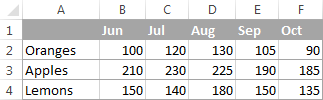
2. Dooro xogta si aad ugu darto jaantuska
Dooro dhammaan xogta aad rabto inaad ku darto garaafkaaga Excel. Hubi inaad dooratid ciwaanka tiirarka haddii aad rabto inay ka soo baxaan halyeyga jaantuska ama calaamadaha dhidibka
- Haddii aad rabto inaad samayso jaantus ku salaysan unugyada ku xiga , waxaad waxa uu dooran karaa hal unug oo kaliya, Excel waxa uu si toos ah ugu dari doonaa dhamaan unugyada isku xidhan ee xogta ku jira
- Si loo sameeyo garaaf ku salaysan xogta non - unugyada ku xiga , dooro unugga koowaad ama tiro unugyo ah, hoos u qabo furaha CTRL oo dooro unugyo kale ama kala duwanaansho. Fadlan ogow, waxaad ku sawiri kartaa unugyo aan ku xigin ama u kala duwanaan kartaa shaxda kaliya haddii xulashadu ay ka dhigto leydi. >
Talo. Si aad u dooratid dhammaan unugyada la isticmaalay xaashida shaqada, dhig cursor marka horeunugga tirada la isticmaalay (riix Ctrl+Home si aad u gaadho A1), ka dibna taabo Ctrl + Shift + End si aad u kordhiso xulashada unugga ugu dambeeya ee la isticmaalo (geeska hoose ee midig ee kala duwan).
3. Geli jaantuska xaashida shaqada ee Excel
Si aad ugu darto garaafka xaashida hadda, tag Insert tab > Charts koox, oo guji jaantus nooca aad tahay Waxaan jeclaan lahaa in la abuuro.
Excel 2013 iyo wixii ka sareeya, waxaad riixi kartaa Chartts lagu taliyay si aad u aragto garaafyada garaafyada horay loo habeeyey ee sida ugu fiican ugu habboon xogta la doortay.
0>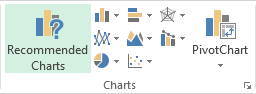
Tusaalahan, waxaanu samaynaynaa jaantuska 3-D. Si aad tan u samayso, dhagsii falaarta ku xigta summada jaantuska oo dooro mid ka mid ah noocyada jaantusyada hoostooda qaybta 3-D dhagsii Shaxda Tusmada badan… ee xaga hoose Daaqadda wada-hadalka ee Insert Chart ayaa furmi doonta, waxaadna xagga sare ku arki doontaa liiska jaantusyada safafka ee la heli karo. Waxa kale oo aad dooran kartaa noocyada garaafyada ee dhinaca bidix ee wada hadalka
> > 3> Talo. Si aad isla markaaba u aragto dhammaan noocyada jaantusyada la heli karo, dhagsii Dialog Box Launcher ee ku xiga Charts .
> 3> Talo. Si aad isla markaaba u aragto dhammaan noocyada jaantusyada la heli karo, dhagsii Dialog Box Launcher ee ku xiga Charts . 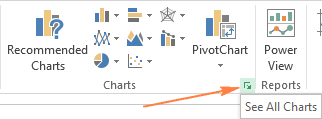 >Hagaag, asal ahaan, waad dhammaatay. Garaafku waxa loo dulsaaraa xaashida shaqada ee hadda sida jaantus ku lifaaqan. Waa kan shaxda 3-D ee uu Excel u sameeyay xogtayada:
>Hagaag, asal ahaan, waad dhammaatay. Garaafku waxa loo dulsaaraa xaashida shaqada ee hadda sida jaantus ku lifaaqan. Waa kan shaxda 3-D ee uu Excel u sameeyay xogtayada:
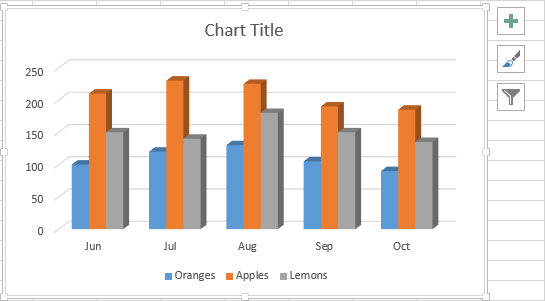
Shaxdadu mar hore ayay u egtahay mid wanaagsan, welina waxa laga yaabaa inaad rabto inaad wax yar is-habayn ku samayso.iyo hagaajinta, sida lagu sharaxay Habaynta jaantusyada Excel.
Talo. Oo halkan waxaa ah qaar ka mid ah talooyin waxtar leh si aad garaafyadaada uga dhigaan kuwo shaqeynaya oo si fiican u eegaya: Excel Charts: talooyin, tabo iyo farsamo.
Samee garaaf combo gudaha Excel si aad isugu geyso laba nooc oo jaantus ah
Haddii aad aad rabto in aad is barbardhigto noocyada xogta kala duwan ee garaafkaaga Excel, abuurista jaantuska combo waa habka saxda ah ee loo maro. Tusaale ahaan, waxaad isku dari kartaa tiir ama jaantus xariiq leh si aad u soo bandhigto xog aan isku mid ahayn, tusaale ahaan dakhliga guud iyo tirada alaabta la iibiyay
Microsoft Excel 2010 iyo noocyadii hore, abuurista jaantus isku dhafan waxay ahayd hawl dhib badan, tillaabooyinka faahfaahsan waxaa sharxay kooxda Microsoft ee maqaalkan soo socda: Isku darka noocyada jaantusyada, ku darista dhidibka labaad. In Excel 2013 - Excel 365, tilmaamahan dabayl-dheer waxay isu beddelaan afar tallaabo oo degdeg ah.
- > Dooro xogta aad rabto inaad ku sawirto shaxdaaga. Tusaalahan, waxaanu ku dooranaynaa shaxda Iibinta Miraha ee taxaysa cadadka la iibiyay iyo celceliska qiimayaasha > 31>
- Isticmaal badhamada habaynta shaxda shayga. Badhamadani waxay ka soo muuqanayaan geeska sare ee midig ee jaantuskaaga isla markaad gujiso.
- Beddel habka faashashka shaxda soo bandhigay
- Ku dar sumadaha xogta >
- Dhaqdhaqaaq, qaabee, ama qari halyeyga jaantuska
- Muuji ama qari khadadka >Beddel jaantuska nooca iyo qaababka shaxda 23>
- Beddel jaantuska caadiga ah midabada >Iyo in ka badan >
- Haddii aad internetka ka soo dejisay jaantusyada qaar oo aad rabto in ay ka muuqdaan Excel-kaaga marka aad garaaf samaynayso, ku keydi template la soo dejiyay sidii faylka .crtx ee Charts folder: >
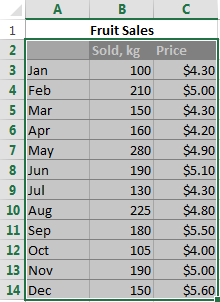 > Gelida tab, dhagsii Daahfuriyaha sanduuqa wada hadalka >
> Gelida tab, dhagsii Daahfuriyaha sanduuqa wada hadalka >  ku xiga Charts si aad u furto Insert Chart wada hadalka. > 22> gudaha Geli shaxda wada hadal, tag Dhammaan Charts tab oo dooro qaybta Combo .
ku xiga Charts si aad u furto Insert Chart wada hadalka. > 22> gudaha Geli shaxda wada hadal, tag Dhammaan Charts tab oo dooro qaybta Combo .
Xagga sare ee wada-hadalka, waxa aad arki doontaa dhawr jaantus oo hore loo sii qeexay si aad si dhakhsa leh kuugu bilowdo. Waad awoodaaGuji mid kasta oo iyaga ka mid ah si aad u aragto jaantuska horudhaca, waxaana jirta fursad wanaagsan oo aad ku heli karto jaantuska aad jeceshahay. Haa, garaafka labaad - Qalabka isku dhafan iyo laynka dhidibka sare - ayaa si fiican u samayn doona xogteena> Qadarka
iyo Qiimaha ) waxay leeyihiin miisaan kala duwan, waxaan u baahanahay dhidibka sare ee mid ka mid ah si aan si cad u aragno qiyamka labada taxane ee garaafka. Haddi aanu midna jaantusyada combo-ga ah ee Excel kuu soo bandhigay aanu lahayn dhidibo sare, ka dib si fudud u dooro midka aad ugu jeceshahay, oo calaamadi Axis Secondary sanduuqa mid ka mid ah taxanaha xogta. 0> Haddii aadan aad ugu faraxsanayn mid ka mid ah garaafyada combo-gasacadaysan ee hore loo sii shubay, ka dib dooro Isku-dhafka gaarka ah nooca (kan ugu dambeeya ee leh astaanta qalinka), oo dooro nooca jaantuska la doonayo taxane kasta oo xog ah.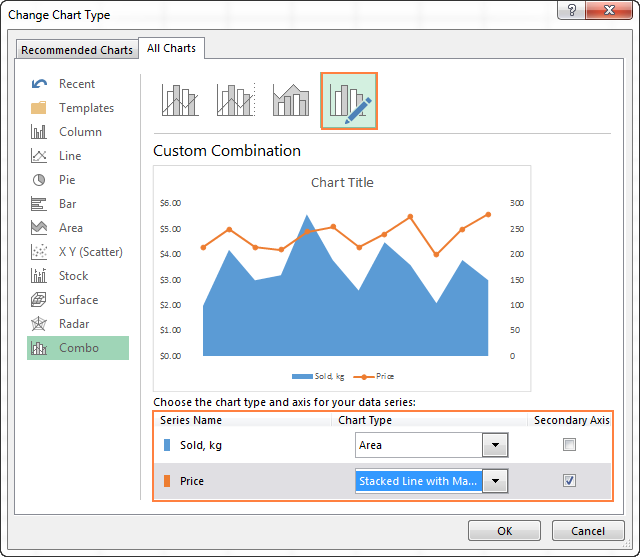 > 3> 23> 22> Dhagsii badhanka OK si aad u hesho jaantuska combo galinta xaashida Excel. La sameeyay!
> 3> 23> 22> Dhagsii badhanka OK si aad u hesho jaantuska combo galinta xaashida Excel. La sameeyay! Ugu dambayn, waxaa laga yaabaa inaad rabto inaad ku darto taabasho dhammayn ah, sida inaad ku qorto cinwaanka jaantuskaaga oo aad ku darto ciwaanka dhidibada. Shaxda isku dhafka ah ee dhameystiran waxay u ekaan kartaa tan:
>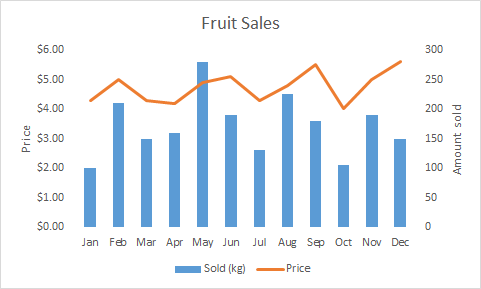 >>>>>>>>> > Habaynta jaantusyada Excel Sida aad hadda aragtay, samaynta jaantuska Excel waa sahlan tahay. Laakiin ka dib marka aad ku darto jaantus, waxaa laga yaabaa inaad rabto inaad wax ka beddesho qaar ka mid ah walxaha caadiga ah si aad u abuurto garaaf indhaha soo jiidanaya. hagaajinta sifooyinka jaantuska oo lagu daray hab cusub oo lagu galo fursadaha qaabaynta jaantuska
>>>>>>>>> > Habaynta jaantusyada Excel Sida aad hadda aragtay, samaynta jaantuska Excel waa sahlan tahay. Laakiin ka dib marka aad ku darto jaantus, waxaa laga yaabaa inaad rabto inaad wax ka beddesho qaar ka mid ah walxaha caadiga ah si aad u abuurto garaaf indhaha soo jiidanaya. hagaajinta sifooyinka jaantuska oo lagu daray hab cusub oo lagu galo fursadaha qaabaynta jaantuska Guud ahaan, waxaa jira 3 siyaabood oo loo habeeyo jaantusyada Excel 365 - 2013.
> 30> 22> Dooro jaantuska iyo ka raadi ikhtiyaarka loo baahan yahay Qalabka Shaxda tabs ee xarfaha Excel. > 31>37> 22> Midig-guji shay shaxanka oo dooro Shayga liiska macnaha guud ee u dhigma. Tusaale ahaan, waa kan liiska midig-guji si aad u habaynayso cinwaanka jaantuska:
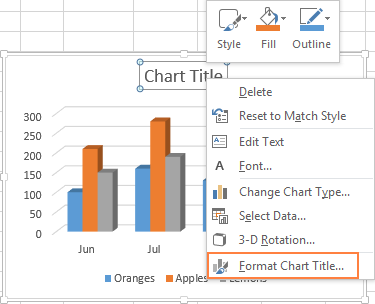
 >>Badhanka Qaybaha Shaxda Waxay soo saartaa liiska hubinta dhammaan walxaha aad wax ka beddeli karto ama aad ku dari karto garaafkaaga, waxayna kaliya tusinaysaa walxaha ku habboon nooca shaxda la doortay. Badhanka Chart Elements waxa uu taageeraa Horudhac Toos ah, markaa haddii aanad hubin waxa qayb gaar ahi yahay, dul bood jiirka oo waxaad arki doontaa sida uu garaafkaagu u ekaan doono haddii aad dooratid doorashadaas.
>>Badhanka Qaybaha Shaxda Waxay soo saartaa liiska hubinta dhammaan walxaha aad wax ka beddeli karto ama aad ku dari karto garaafkaaga, waxayna kaliya tusinaysaa walxaha ku habboon nooca shaxda la doortay. Badhanka Chart Elements waxa uu taageeraa Horudhac Toos ah, markaa haddii aanad hubin waxa qayb gaar ahi yahay, dul bood jiirka oo waxaad arki doontaa sida uu garaafkaagu u ekaan doono haddii aad dooratid doorashadaas.
 Qaabka Jaantuska badhanka. Waxay kuu ogolaanaysaa inaad si dhakhso leh u beddesho qaababka jaantuska iyo midabada.
Qaabka Jaantuska badhanka. Waxay kuu ogolaanaysaa inaad si dhakhso leh u beddesho qaababka jaantuska iyo midabada.
 >Badhanka Shaxda . Waxay kuu ogolaanaysaa inaad muujiso ama qariso xogta lagu soo bandhigay jaantuskaaga.
>Badhanka Shaxda . Waxay kuu ogolaanaysaa inaad muujiso ama qariso xogta lagu soo bandhigay jaantuskaaga. Doorasho dheeraad ah,guji badhanka Chart Elements , hel walxaha aad rabto inaad ku darto ama habayso liiska hubinta, oo guji falaarta ku xigta. Shaxda Qaabka Shaxda waxa ay ka soo muuqan doontaa dhanka midig ee kaagaxaashida shaqada, halkaas oo aad ka dooran karto xulashooyinka aad rabto:
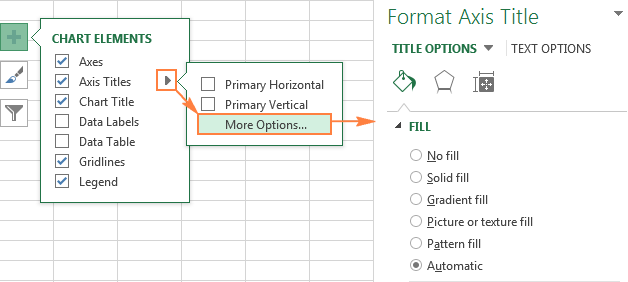 >> > 23>
>> > 23> Waxaan rajaynaynaa, dulmarkan degdegga ah ee sifooyinka jaantuska ayaa kaa caawiyay inaad hesho fikradda guud ee sidaad tahay wax ka beddeli kara garaafyada Excel. Casharka soo socda, waxaan si qoto dheer u eegi doonaa sida loo habeeyo curiyeyaasha jaantusyada kala duwan, sida:
>- >Ku dar cinwaanka jaantuska >
Haddii aad runtii ku faraxsan tahay shaxda adiga Hadda aad abuurtay, waxaad u kaydin kartaa qaab jaantus ahaan (.crtx file) ka dibna ku dabaq template ga garaafyada kale ee aad ku samayso Excel Ku kaydi garaafka qaab jaantus ahaan, midig-guji jaantuska oo dooro Save as Template gudaha menu pop-up:
>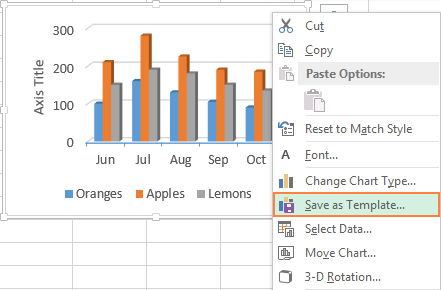 > > gudaha Excel 2010 iyo Noocyadii hore, qaabka Save As Template wuxuu ku yaalaa ribbon ka, dhanka Design tab > Nooca kooxda. >
> > gudaha Excel 2010 iyo Noocyadii hore, qaabka Save As Template wuxuu ku yaalaa ribbon ka, dhanka Design tab > Nooca kooxda. > 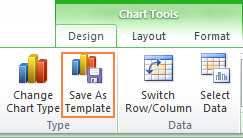 3>
3> Riixista Save As Template doorashadu waxay keenaysaa kor u Save Chart Template wada hadal, halkaas oo aad ku qorto template name oo guji Save badhanka.
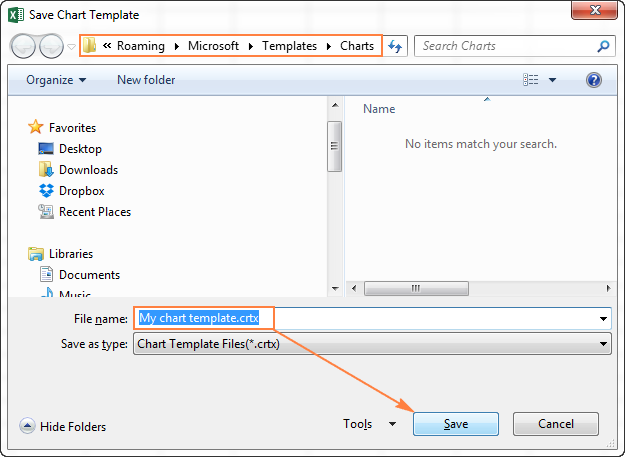 >>>
>>>
Fadlan maskaxda ku hay in kaliya templates ee lagu kaydiyay galka Charts ay ka muuqdaan galka Templates ee Excel. Markaa, iska hubi inaadan beddelin galka goobta aad ku sugan tahay markaad kaydinayso template.
> Talooyinka:- > 22 qaab-dhismeedka.
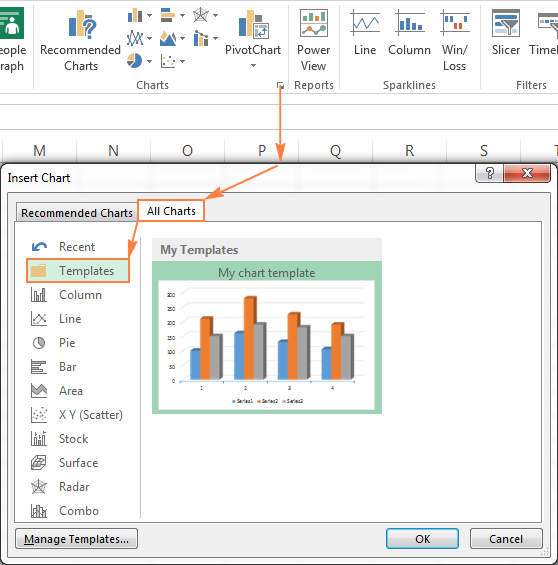 > > mari jaantuska jaantuska garaafka jira , midig guji garaafka oo dooro Beddel jaantuska nooca ee liiska macnaha guud. Ama, u tag Design tab oo dhagsii Bdel jaantuska nooca ee Nooca
> > mari jaantuska jaantuska garaafka jira , midig guji garaafka oo dooro Beddel jaantuska nooca ee liiska macnaha guud. Ama, u tag Design tab oo dhagsii Bdel jaantuska nooca ee Nooca 
